如何将 WhatsApp 集成到您的 WordPress 网站
已发表: 2017-11-062017 年 7 月,WhatsApp 正式宣布每天有超过 10亿人使用 WhatsApp。 是的,B 是十亿。这些用户每天也发送超过 550 亿条消息。 通过 WhatsApp WordPress 集成,您可以开始让您的网站成为这数十亿条消息的一部分。
此外,WhatsApp 不再仅适用于手机——现在有 Mac 和 Windows 应用程序使 WhatsApp 正式成为多平台。
在这篇文章中,我将教你几种将 WhatsApp 集成到 WordPress 的不同方法。 虽然没有多种选择,但您可以通过一些方式集成 WhatsApp,而不仅仅是社交共享。
最重要的是,我将概述的每个插件或解决方案都是 100% 免费的! 让我们潜入……
您可以通过哪些方式将 WhatsApp 集成到 WordPress 中?
您可以通过几种不同的方式来设置 WhatsApp WordPress 集成。
首先,您可以实现一个基本按钮,让用户通过 WhatsApp 分享您的帖子。 我将向您展示两种实现方式:
- 浮动分享栏
- 专用的 WhatsApp 按钮
除了这两种方式,很多全方位服务的社交分享插件也支持WhatsApp。 因为我们已经写过社交分享插件,而且这些插件不是 WhatsApp 特有的,所以我不会展示这种方法。
不过,除了社交分享之外,您还可以使用 WhatsApp 为访问者提供支持,让他们轻松地通过 WhatsApp 与您开始对话。
显然,这并不适用于每个网站——但它是面向业务的网站的简洁解决方案,因为即使有人离开您的网站,它也允许您继续对话。
我将向您展示如何让访问者通过以下方式向您发送 WhatsApp 消息:
- 一个免费的插件
- 实际的 WhatsApp API
如何将浮动 WhatsApp 共享按钮添加到您的移动站点
对于第一个选项,您将学习如何将浮动的 WhatsApp 共享栏添加到您网站的移动版本。
我四处寻找一些不同的插件,偶然发现了免费的 KN Mobile ShareBar 插件。 除了 WhatsApp,它还添加了 Facebook 和 Twitter 按钮。 不幸的是,似乎没有办法在不深入研究插件代码的情况下禁用它。
安装并激活插件后,您的按钮将自动生效:
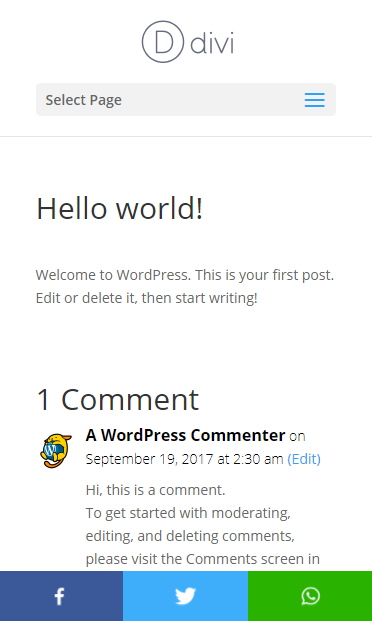
当访问者点击 WhatsApp 按钮时,他们将直接通过 WhatsApp API 分享帖子,并附上一条预先填写的消息:
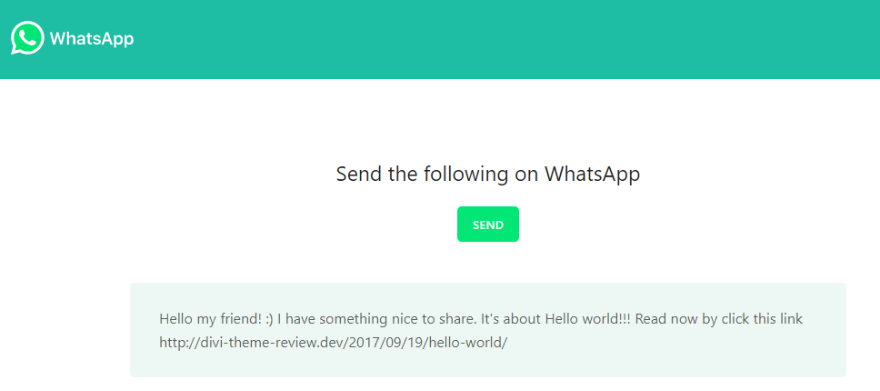
应用程序接口
您可以通过插件的设置自定义预填充的消息。 为此,请前往设置 → KN Mobile Sharebar并编辑Whatsapp文本框:
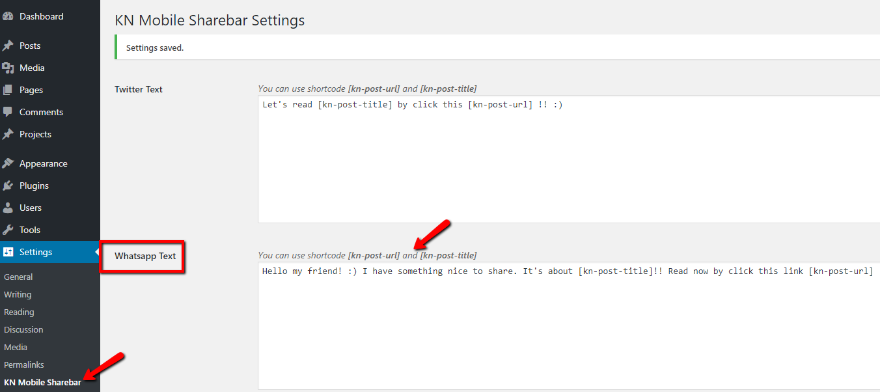
请注意,您可以使用短代码为帖子的标题和 URL 插入动态信息。
这就是全部! 请记住,这些共享按钮只会向移动用户显示。 此外,如果您已经在使用社交共享插件,则绝对应该在您网站的移动版本上测试任何潜在的兼容性问题。
如何向移动设备添加专用的 WhatsApp 按钮
如果您想要一个完全专用于 WhatsApp 的解决方案,您可以使用免费的 Share Post On WhatsApp 插件。 请注意,您将失去之前插件中简洁的浮动栏功能。
该插件非常简单 - 一旦安装并激活它,您需要做的就是转到设置 → 在 WhatsApp上分享帖子以启用 WhatsApp 分享按钮:
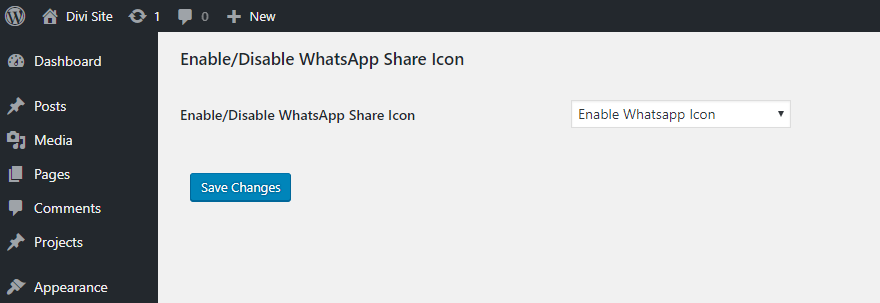
当移动用户点击按钮时,他们会被要求打开实际的 WhatsApp 应用程序(经验证可在我的 iPhone 6 上运行)。
唯一的缺点是该插件将同时出现在您网站的桌面和移动版本上,尽管该按钮仅适用于移动设备:
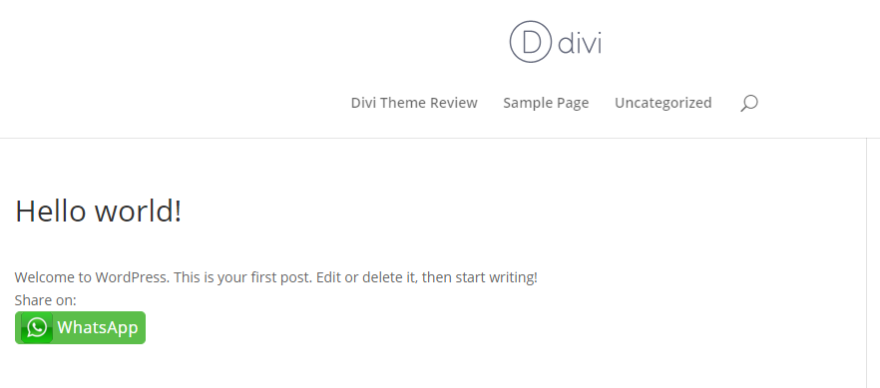

要解决这个问题,您可以使用 CSS 和媒体查询。 我设法通过使用以下内容将其隐藏在我网站的桌面版本中:
@media screen and (min-width:667px) {
.share-to-whatsapp-wrapper {
display:none;
}
}
另一个为桌面用户自动隐藏按钮的免费插件是 Alex Moss 的 WhatsApp Share Button。 但是,该插件已经三年没有更新了,这让我犹豫要不要推荐它。 不过,当我通过一些基本测试运行它时,它似乎确实有效。
如何将 WhatsApp 实时聊天添加到 WordPress
除了社交分享,另一个简洁的 WhatsApp WordPress 集成是使用 WhatsApp 通过伪实时聊天与您的访问者交谈。
我说“伪”是因为实时聊天按钮只启动聊天。 聊天开始后,您需要通过 WhatsApp 界面继续聊天。
要将 WhatsApp 聊天按钮添加到 WordPress,我喜欢免费的 WhatsHelp 聊天按钮插件。
安装并激活插件后,您需要前往此外部页面以实际生成按钮代码:
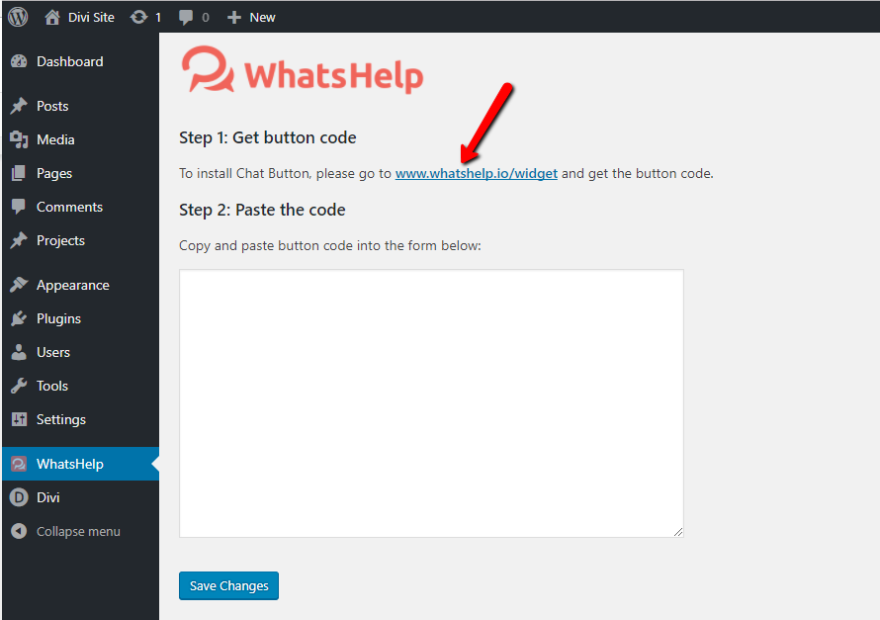
在该页面上,确保选择WhatsApp作为您的消息传递应用程序并填写其余信息。 您可以在右下角查看实时预览:
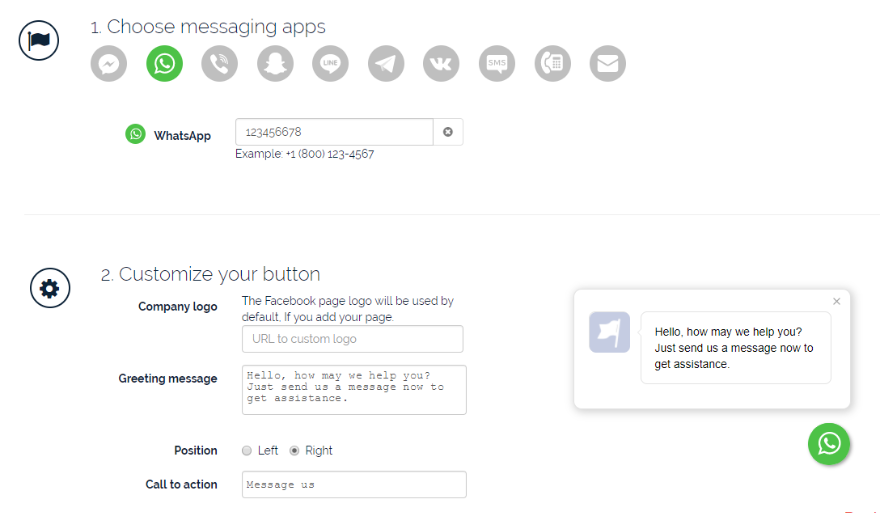
完成后,在底部输入您的电子邮件,然后单击获取按钮代码。 然后,将该代码粘贴到 WordPress 仪表板的WhatsHelp选项卡中:
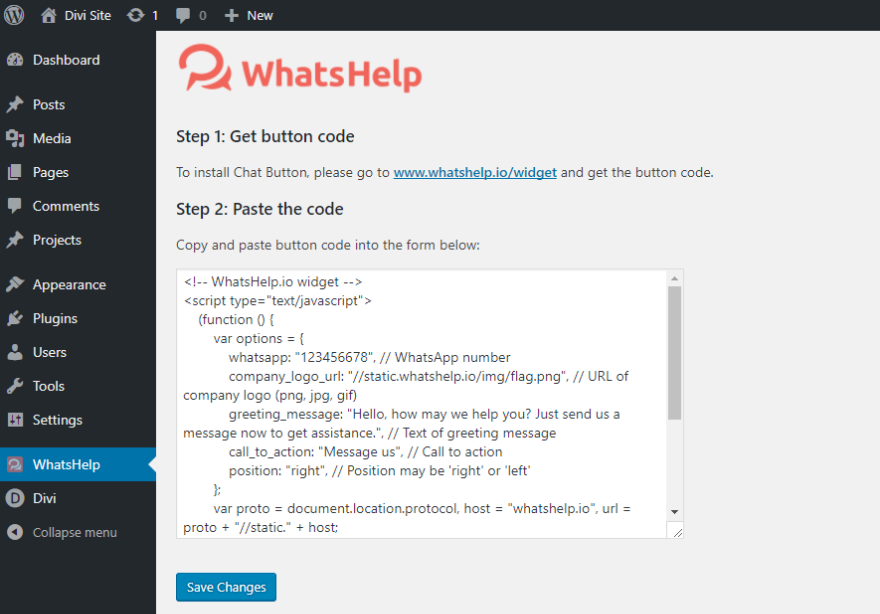
保存更改后,您应该会在网站的实时版本上看到您的 WhatsApp 聊天按钮:
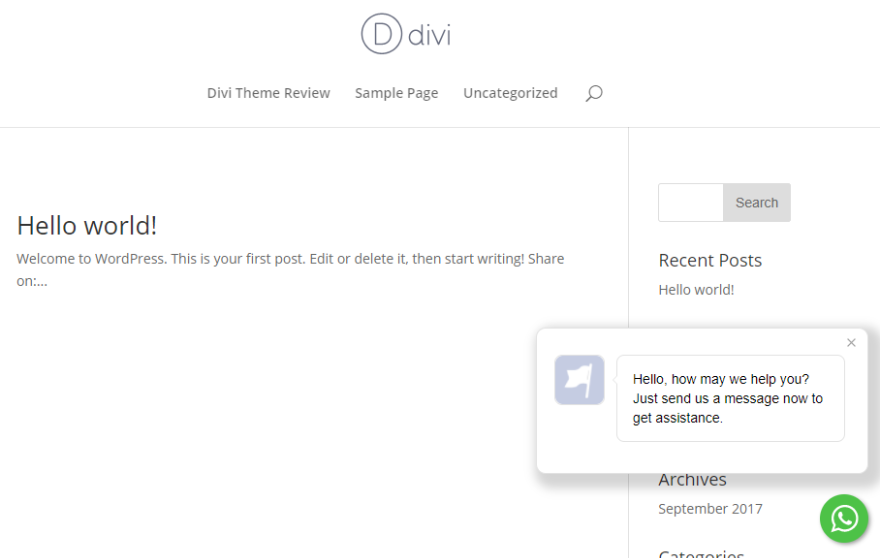
如何使用 WhatsApp API 创建您自己的解决方案
如果以上插件都没有为您做这件事,您还可以使用 WhatsApp API 创建自己的自定义按钮。
您需要做的就是使用按钮将流量发送到此 URL:
https://api.whatsapp.com/send?phone=PHONENUMBERHERE&text=ENCODEDTEXTHERE
例如,创建一个链接到此处的“发送消息”按钮:
https://api.whatsapp.com/send?phone=123456789&text=This%20is%20a%20message
向“123456789”发送一条带有“这是一条消息”的 WhatsApp 聊天消息:
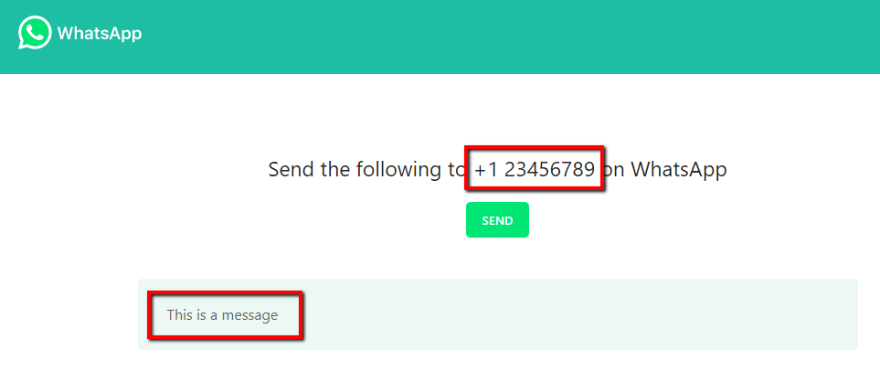
如果您正在为如何编码文本而苦苦挣扎,您可以使用这样的工具。
因为您需要做的就是使用此方法将人们发送到链接,所以您在如何实现它方面有很大的灵活性。 如果需要,您甚至可以在 Divi 模块中使用它。
总结
WhatsApp 是一个广受欢迎的工具——数字不言而喻。 随着其扩展到网络和移动应用程序,WhatsApp 也是多平台的。
通过将 WhatsApp 集成到 WordPress,您可以让该服务的数十亿用户与您联系和/或通过 WhatsApp 共享您的内容。
如果您已经在使用社交分享按钮插件,则可以通过该插件添加 WhatsApp 分享按钮。 否则,您可以使用两个概述的解决方案之一将 WhatsApp 共享按钮添加到 WordPress。
不过,除了分享之外,您还可以使用 WhatsHelp 或 WhatsApp API 让您的访问者直接向您自己的 WhatsApp 号码发送消息。
现在交给您 - 您认为 WhatsApp 聊天按钮是实时聊天的可行替代/补充吗? 鉴于 WhatsApp 的受欢迎程度,它似乎是一个有趣的选择,具体取决于您的特定人群。
文章缩略图由 x9626/shutterstock.com 提供
